随着 Windows 11 的面世,微软终于对其广受欢迎的经典画图应用进行了急需的革新。 自此之后,该公司为这款应用增添了诸多新功能,其中一项引人注目的便是深色模式,它能根据你的系统设置自动调整主题。
全新版本的画图应用不仅在用户界面上有所改进,还增强了工具集,同时保留了这款图形编辑器的简洁性和易用性。 如果你正准备升级到 Windows 11,以下是新版 Microsoft 画图应用中的一些亮点。
1. Microsoft 画图的全新设计
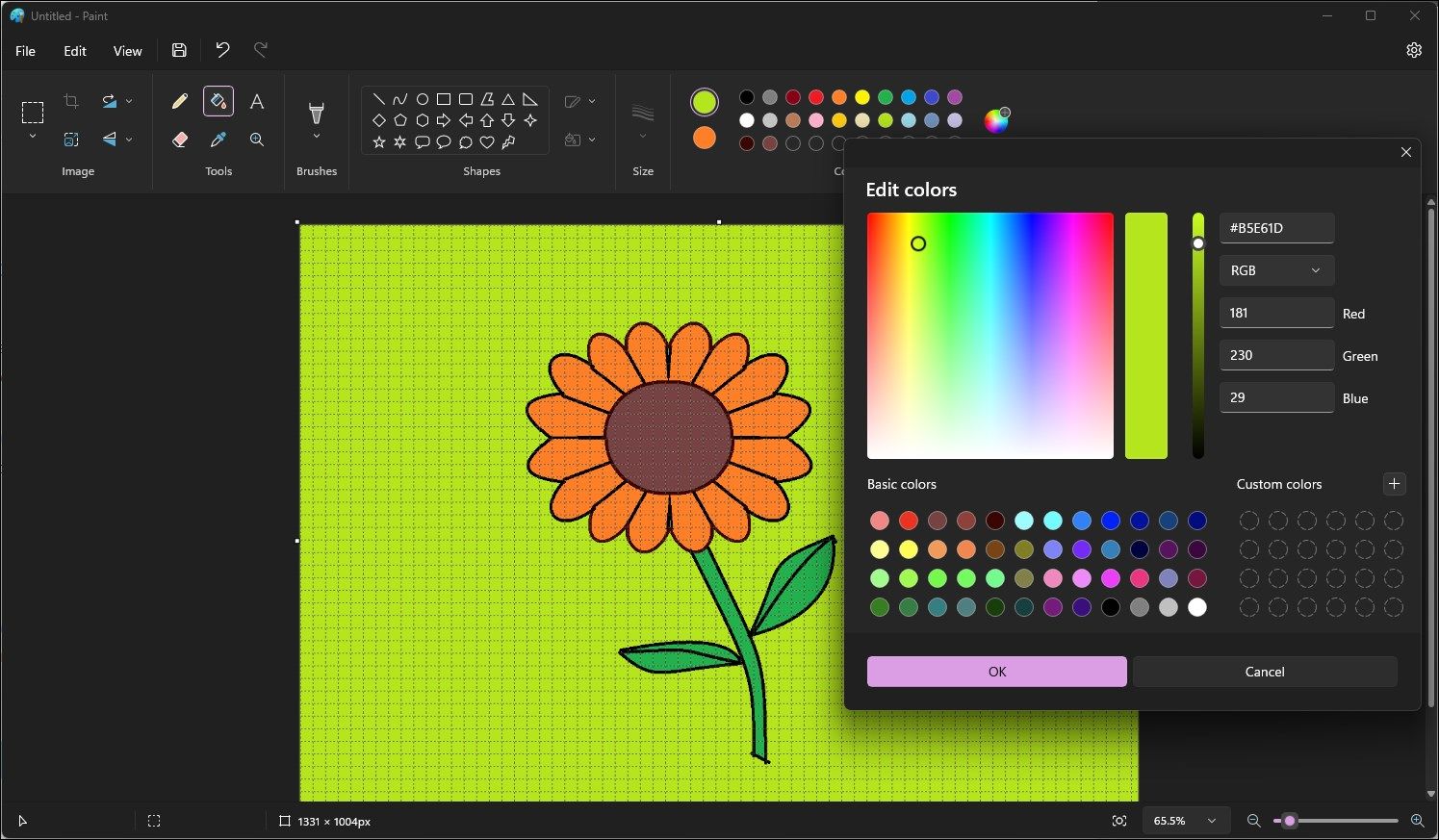
此次更新为这款老牌绘图应用带来了细微却重要的变化。 熟悉 MS 画图的用户会发现,用于编辑颜色、调整大小和倾斜的弹出窗口的界面现在与 Windows 11 的风格更加协调统一。
此外,新版本还加强了对屏幕阅读器的支持,以进一步提高应用的可访问性。 它还解决了在使用 IME 时文本框意外移动的问题,并更正了希伯来语、荷兰语、挪威语等多种语言中对话框的本地化错误。 此外,现在只需按住 Shift 键并点击色样,即可将其选为辅助颜色。
2. 画图应用的深色模式现已全面上线
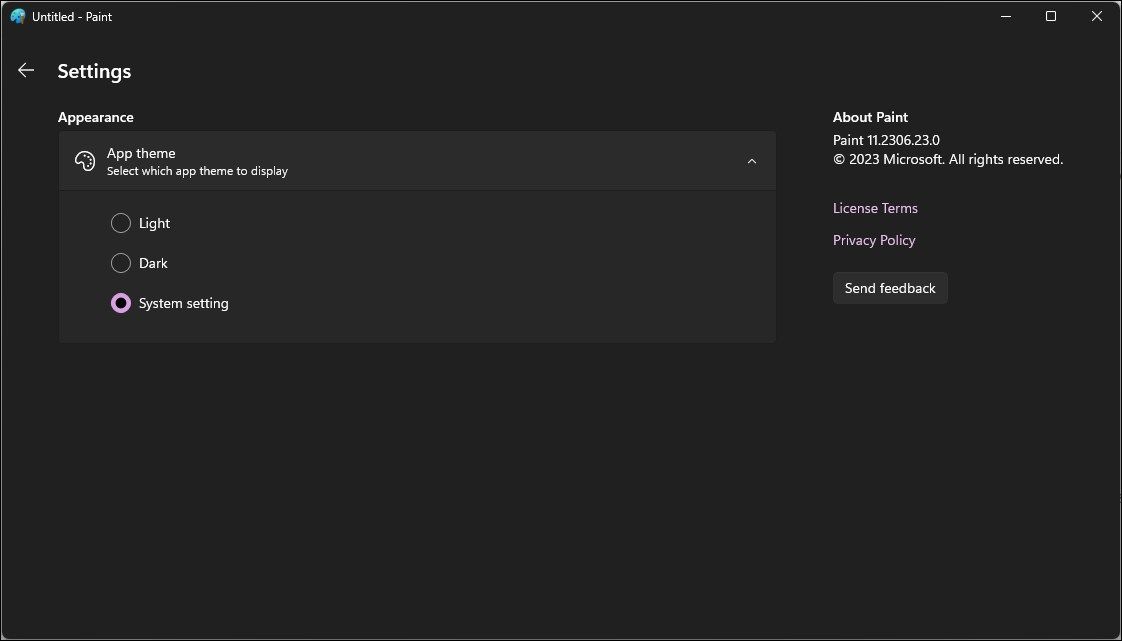
继今年一月份首次亮相之后,画图应用的深色模式支持现已推出稳定版本。 由于该应用独立于 Windows 更新运行,你需要前往 Microsoft Store 检查并安装画图应用的最新更新。
若要启用深色模式,请点击画图应用右上角的新设置按钮(齿轮图标)。 在“应用主题”下展开主题部分。 选择“深色”即可启用深色模式。 或者,将其设置为“系统设置”,以便让应用自动适应 Windows 11 的深色模式偏好。
深色模式适用于画图版本 11.2304.17.0 及更高版本。
3. 画图画布居中显示
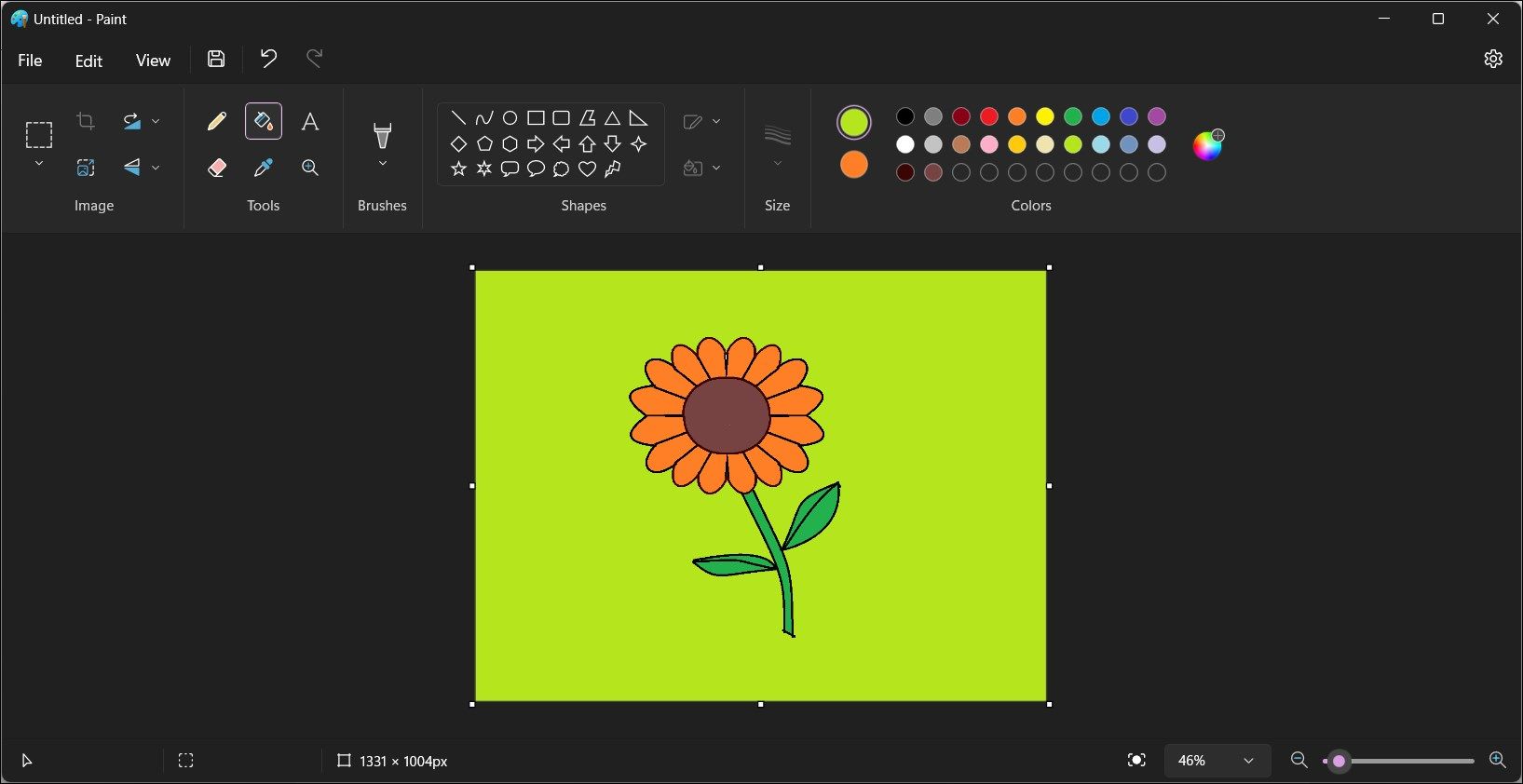
Microsoft 画图的画布传统上位于应用的左上角,但这一情况在新版本中得到了改变。 版本 11.2306.23.0(在本文撰写时仅在 Canary 和开发者版本中提供)增加了对画布居中显示的支持。
居中的画布有助于提供视觉上的平衡,并将用户的注意力集中在内容上。 与深色模式类似,此功能最终也将会在稳定版本中上线。
4. 增强的缩放控制和辅助功能
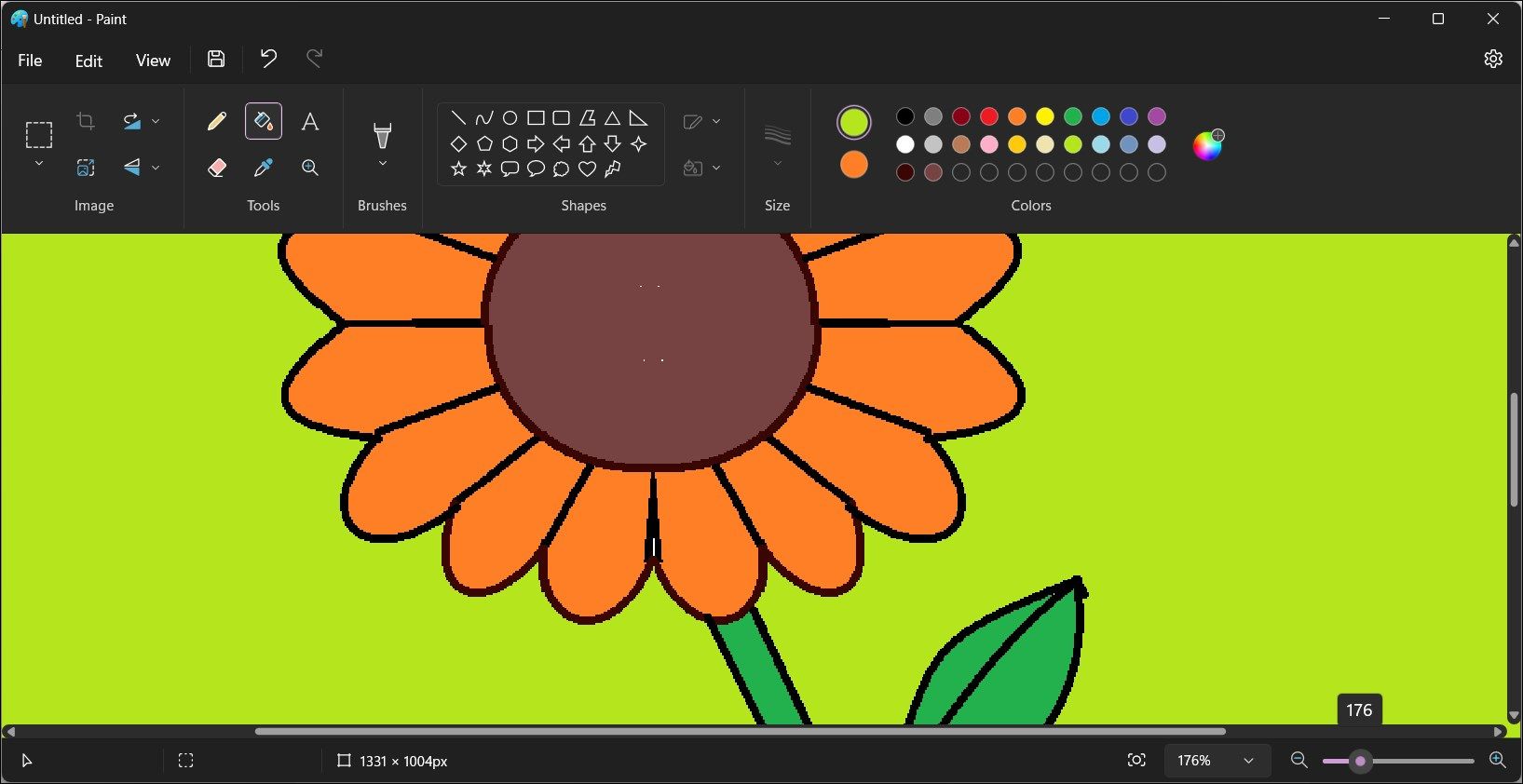
新版画图应用还具备改进的缩放控制功能,使得放大/缩小体验更加流畅和精确。 此外,新增的“适应窗口”选项可以快速调整大小以适应窗口大小,从而完善了新的画布居中布局。
微软还更新了“图像属性”对话框,使其与 Windows 11 的风格相一致。 此外,该应用现在还改进了访问键和快捷键支持,以增强键盘可访问性。 由于画图中的大多数键盘快捷键都继承自旧版本,因此用户应该可以很快上手。
尽管微软正在逐步添加今年早些时候宣布的改进,包括深色模式和居中画布,但集成选项卡功能将进一步提升画图应用的多任务处理能力。
经典画图应用将继续保留
微软将继续支持经典画图应用,使其与 Windows 11 的设计风格保持一致,这意味着该应用将继续成为 Windows 操作系统不可或缺的一部分。 凭借这些新的改进,MS 画图将仍然是进行基本编辑的理想选择,包括快速起草用户指南、注释屏幕截图,甚至将图像转换成不同的格式。